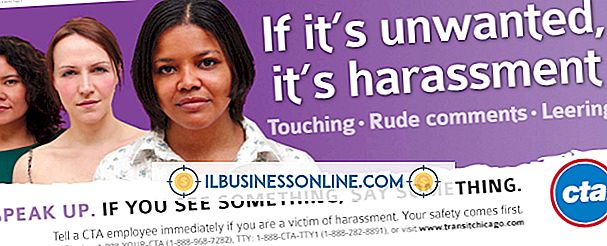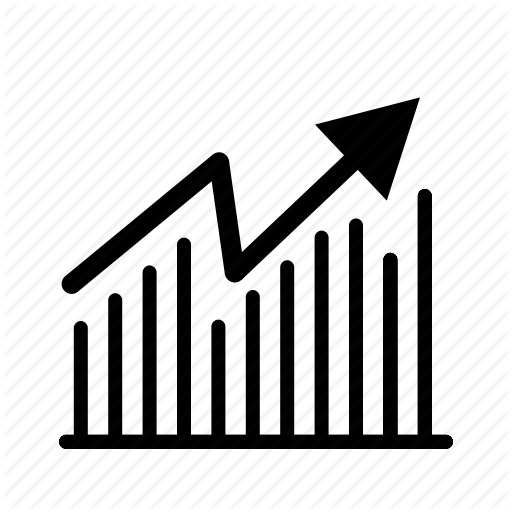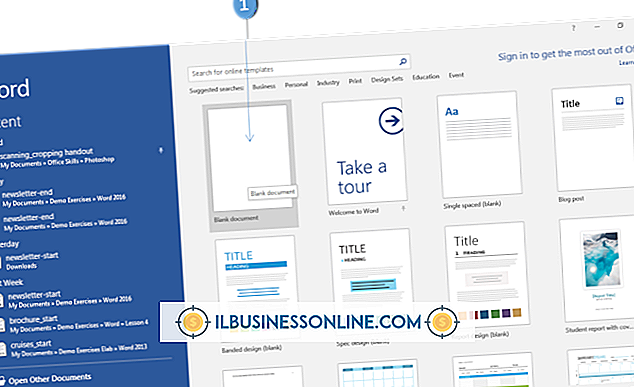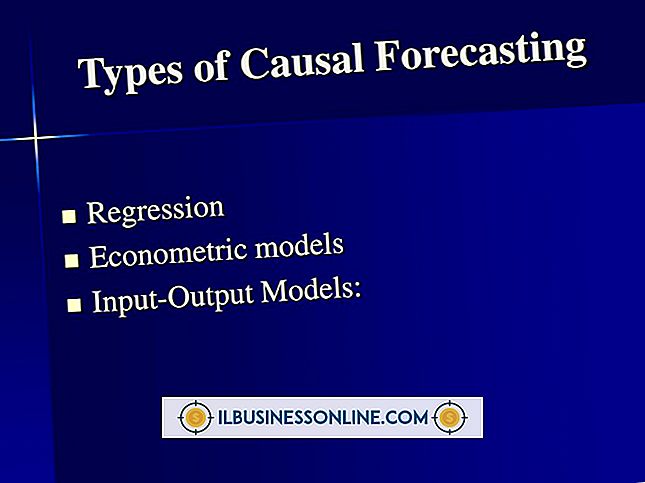Bagaimana Mengubah Komputer untuk Disinkronkan dengan iPhone

IPhone hanya dapat disinkronkan ke satu komputer pada satu waktu. Jika Anda sudah menyinkronkan iPhone ke komputer, Anda akan menerima pesan yang menyatakan bahwa itu disinkronkan di tempat lain jika Anda mencoba menghubungkannya ke komputer lain. Asalkan Anda menggunakan ID Apple yang sama di kedua komputer untuk mengotorisasi konten untuk iPhone Anda, Anda dapat mentransfer pembelian dari iPhone Anda ke komputer baru menggunakan sinkronisasi otomatis. Opsi lain untuk pengguna yang tidak ingin disinkronkan secara otomatis adalah sinkronisasi manual. Ketika Anda memutuskan untuk memutakhirkan komputer bisnis Anda, Anda dapat menggunakan salah satu jenis sinkronisasi untuk memastikan bahwa musik, video dan aplikasi ditransfer ke komputer baru.
Otomatis
1.
Buka iTunes di komputer baru dan klik menu "Store". Kemudian, pilih "Otorisasi Komputer Ini."
2.
Masukkan ID Apple dan kata sandi untuk akun yang diotorisasi untuk digunakan dengan iPhone Anda. Klik "Otorisasi."
3.
Hubungkan iPhone Anda ke komputer Anda dan pilih "Hapus dan Sinkronisasi" atau "Transfer Pembelian" (Lihat Tips).
4.
Tunggu hingga iTunes selesai menyelaraskan dengan iPhone Anda dan kemudian lepaskan dari komputer Anda. Anda sekarang dapat menggunakan iPhone Anda dengan komputer baru.
Manual
1.
Hubungkan perangkat Anda ke komputer Anda dan klik "Batal" ketika pemberitahuan bahwa iPhone Anda disinkronkan dengan permintaan perpustakaan lain muncul.
2.
Pilih iPhone Anda yang terletak di bagian Perangkat.
3.
Klik "Ringkasan" lalu centang kotak untuk "Kelola Musik dan Video Secara Manual." Klik "OK."
4.
Klik "Terapkan" untuk menyinkronkan iPhone Anda ke komputer baru.
5.
Tambahkan konten secara manual dengan menyeret item dari perpustakaan iTunes Anda ke iPhone Anda di bagian Perangkat. Hapus konten dengan memilih iPhone Anda di bagian Perangkat dan mengklik panah untuk membuka daftar subfolder. Pilih subfolder, klik kanan pada item dan klik tombol "Hapus" untuk menghapus item secara manual.
Kiat
- Mode Manual memungkinkan Anda menyimpan lagu dan data di iPhone dari komputer lama tanpa menghapus informasi di iPhone. Gunakan Mode Manual jika Anda ingin menyinkronkan antara dua komputer. Mode otomatis berfungsi paling baik untuk sinkronisasi dengan satu komputer. Untuk menyinkronkan dengan komputer lain Anda harus menggunakan ID Apple yang sama ketika dalam Mode Otomatis.
- Klik "Hapus dan Sinkronkan" hanya jika Anda ingin menghapus semua yang ada di iPhone Anda dan sinkronkan dengan konten di akun iTunes komputer baru. Pilih "Transfer Pembelian" jika Anda ingin menggabungkan pembelian resmi pada iPhone Anda dengan perpustakaan iTunes komputer baru.